[macOS] CLIP STUDIO TABMATE를 연결하면 시스템 접근 권한 허용 화면이 표시됨
macOS에서 CLIP STUDIO TABMATE를 처음 사용할 때 액세스 권한 대화 상자가 표시되는지 확인합니다.
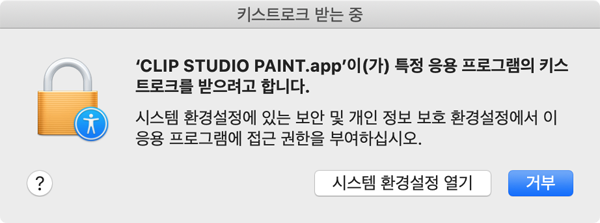
TABMATE 사용 시 macOS 개인정보 보호 및 보안 보호에서 접근 권한을 설정하십시오.
macOS 13 이상 설정 방법
1. [애플] 메뉴 → [시스템 설정]을 엽니다.
2. [개인정보 보호 및 보안]을 선택합니다.
3. [입력 모니터링]을 선택합니다.
4. [CLIP STUDIO PAINT] 항목을 켭니다.
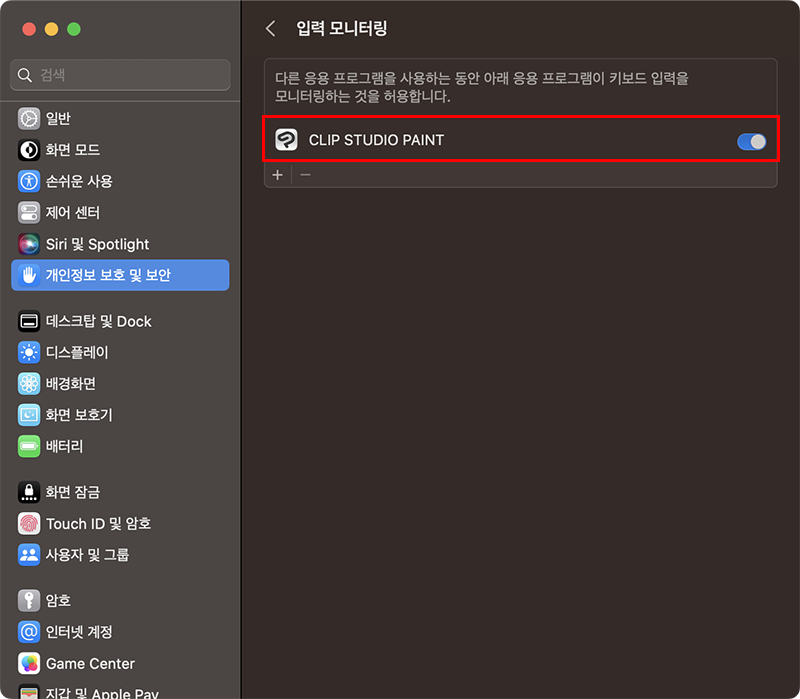
이미 [CLIP STUDIO PAINT]가 켜져 있는 경우
[CLIP STUDIO PAINT] 항목을 삭제한 후 다시 추가하십시오.
1. 목록에 표시된 [CLIP STUDIO PAINT] 항목을 선택하고 목록 하단의 [-]를 선택합니다.
2. 목록 하단의 [+]를 선택합니다.
3. [애플리케이션] → [CLIP STUDIO1.5] → [App]을 선택하여 표시되는 [CLIP STUDIO PAINT]를 클릭하여 [열기]를 선택합니다.
4. [CLIP STUDIO PAINT] 항목이 추가되었는지 확인하고 다시 TABMATE의 전원을 켜고 [시스템 설정] → [Bluetooth]에서 TABMATE를 페어링합니다.
macOS 12 이하 설정 방법
1. [애플] 메뉴 → [시스템 환경설정]을 엽니다.
2. [보안 및 개인 정보 보호]를 선택합니다.
3. [개인 정보 보호] 항목을 선택합니다.
4. 왼쪽 목록에서 [입력 모니터링]을 선택합니다.
5. [+]버튼으로 [CLIP STUDIO PAINT]를 추가합니다.
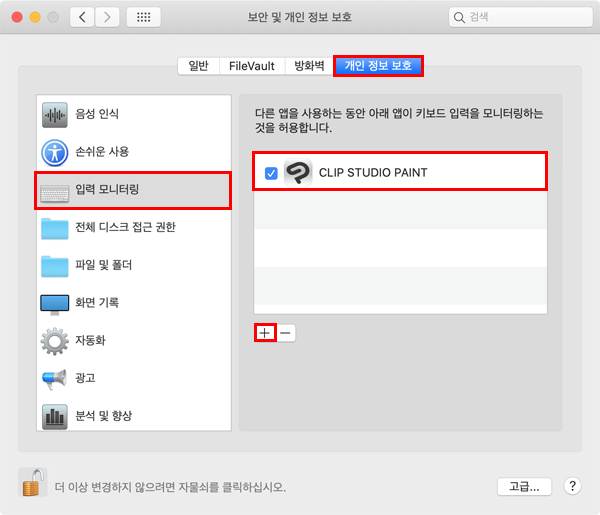
이미 [CLIP STUDIO PAINT]가 선택되어 있는 경우
[CLIP STUDIO PAINT] 항목을 삭제한 후 다시 추가하십시오.
1. 목록에 표시된 [CLIP STUDIO PAINT] 항목을 선택하고 목록 하단의 [-]를 선택합니다.
2. 목록 하단의 [+]를 선택합니다.
3. [애플리케이션] → [CLIP STUDIO1.5] → [App]을 선택하여 표시되는 [CLIP STUDIO PAINT]를 클릭하여 [열기]를 선택합니다.
4. [CLIP STUDIO PAINT] 항목이 추가되었는지 확인하고 다시 TABMATE의 전원을 켜고 [시스템 환경설정] → [Bluetooth]에서 TABMATE를 페어링합니다.
